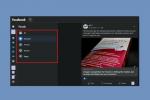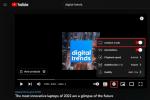Anda sekarang dapat memposting kode AdSense di halaman atau aplikasi Facebook Anda. Pengembang Facebook dapat menggunakan alat iFrame untuk membuat aplikasi yang berjalan dalam HTML, JavaScript, atau CSS. Agar iklan AdSense Anda ditampilkan di tab halaman atau aplikasi, Anda harus memasukkan cuplikan kode Javascript ke dalam aplikasi Facebook iFrame baru. Setelah diatur, Anda dapat mulai beriklan melalui platform iklan pihak ketiga Google, menjangkau basis data pengguna Facebook yang besar.
Hal yang Anda Butuhkan
- akun AdSense
- Akun Pengembang Facebook
Video Hari Ini
Penyiapan Kode AdSense
Langkah 1
Buka adsense.google.com dan masuk ke akun Google AdSense Anda.
Langkah 2
Buat kode AdSense di akun Anda dengan mengeklik tombol "Unit Iklan Baru" dari tab "Iklan Saya".
Langkah 3
Sesuaikan tampilan dan pengaturan untuk tampilan iklan Anda. Klik tombol "Simpan dan Dapatkan Kode" setelah selesai.
Langkah 4
Pilih potongan kode dan salin ke buffer memori komputer.
Langkah 5
Buka dokumen HTML di editor teks dan tempel kode Javascript di lokasi yang Anda inginkan untuk menampilkan iklan.
Langkah 6
Unggah file ke server hosting Web Anda. Salin atau rekam alamat Web lengkap ke file HTML yang diunggah. Anda akan menggunakan hyperlink ini nanti di aplikasi Facebook sebagai "URL Kanvas".
Pengaturan Aplikasi Facebook
Langkah 1
Buka developer.facebook.com, masuk ke akun Anda, lalu klik opsi "Siapkan Aplikasi Baru" di pojok kanan atas.
Langkah 2
Ketik nama aplikasi Facebook dan terima syarat dan ketentuan Facebook.
Langkah 3
Konfirmasi akun Pengembang Facebook Anda melalui kartu kredit atau ponsel.
Langkah 4
Isi informasi yang diperlukan untuk membuat aplikasi dan klik tombol "Simpan Perubahan" setelah selesai.
Langkah 5
Klik pada tab "Integrasi Facebook" dan tambahkan detail yang diperlukan untuk "Halaman Kanvas", "URL Kanvas", dan "Jenis Kanvas". Setelah selesai, klik tombol "Simpan Perubahan". "URL Kanvas" adalah alamat Web yang menunjuk langsung ke file yang Anda unggah ke server hosting Anda.
Langkah 6
Klik opsi "Lihat Halaman Profil Aplikasi" yang terletak di sisi kiri layar. Pada layar berikutnya, klik tautan "Tambahkan ke halaman saya" di kolom kiri. Kotak dialog pop-up akan muncul.
Langkah 7
Pilih halaman atau halaman mana Anda ingin menambahkan aplikasi Facebook dan kemudian klik tombol "Tutup". Iklan AdSense Anda sekarang akan ditampilkan sebagai tab di halaman Facebook yang Anda pilih.
Tips & Peringatan
- Agar Google AdSense berfungsi dengan baik dan menampilkan iklan, Anda harus memiliki konten yang sebenarnya, seperti teks, pada halaman yang sama tempat Anda memasukkan cuplikan kode Javascript. Jika tidak, Anda melanggar persyaratan penggunaan Google AdSense.
- Menampilkan iklan platform iklan pihak ketiga di situs web Facebook mungkin bertentangan dengan persyaratan layanan perusahaan. Silakan periksa perjanjian persyaratan penggunaan untuk Halaman Facebook dan Aplikasi Facebook sebelum menerapkan metode ini.